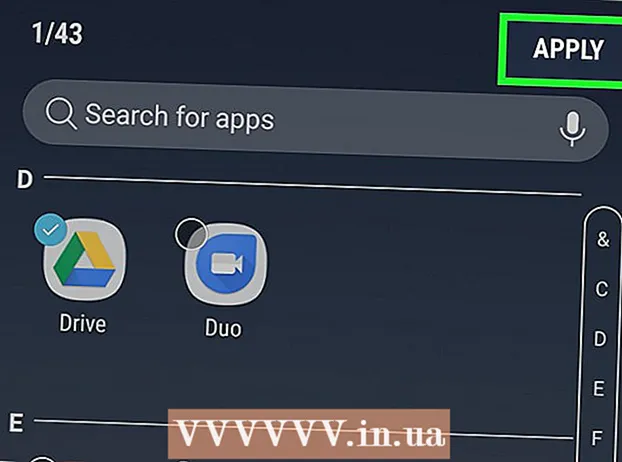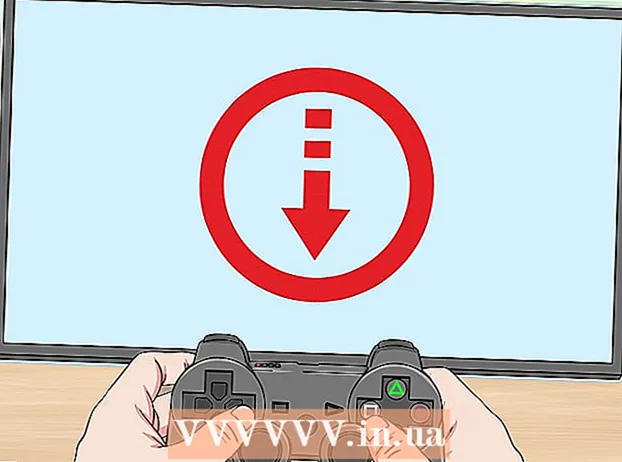ກະວີ:
Alice Brown
ວັນທີຂອງການສ້າງ:
25 ເດືອນພຶດສະພາ 2021
ວັນທີປັບປຸງ:
1 ເດືອນກໍລະກົດ 2024

ເນື້ອຫາ
- ຂັ້ນຕອນ
- ສ່ວນທີ 1 ຂອງ 3: ການເຊື່ອມຕໍ່ກັບອິນເຕີເນັດ
- ສ່ວນທີ 2 ຂອງ 3: ການລົງທະບຽນກັບ Amazon
- ສ່ວນທີ 3 ຂອງ 3: ການໃຊ້ Kindle Fire HD Tablet
- ເຈົ້າຕ້ອງການຫຍັງ
Kindle Fire HD ຖືວ່າເປັນແທັບເລັດທີ່ມີປະສິດທິພາບພຽງພໍສໍາລັບການເຮັດວຽກ, ການເດີນທາງ, ຫຼືການຫຼິ້ນ. ທຳ ອິດ, ເຈົ້າຕ້ອງຕັ້ງການເຊື່ອມຕໍ່ອິນເຕີເນັດແລະລົງທະບຽນແທັບເລັດຂອງເຈົ້າກັບ Amazon. ຫຼັງຈາກນັ້ນ, ເຈົ້າສາມາດນໍາໃຊ້ແລະປັບແຕ່ງຄໍາຮ້ອງສະຫມັກສໍາລັບການອ່ານ, ທ່ອງອິນເຕີເນັດ, ເບິ່ງອີເມລ and ແລະວຽກງານອື່ນ other.
ຂັ້ນຕອນ
ສ່ວນທີ 1 ຂອງ 3: ການເຊື່ອມຕໍ່ກັບອິນເຕີເນັດ
- 1 ສາກແບັດເຕີຣີໃຫ້ເຕັມ, ແລະຈາກນັ້ນເປີດແທັບເລັດ.
- 2 ໜ້າ ຈໍຕ້ອນຮັບຈະປະກົດຂຶ້ນ. ເຈົ້າຈະມີຫຼາຍທາງເລືອກໃຫ້ເລືອກ. ກົດ "ເຊື່ອມຕໍ່ກັບເຄືອຂ່າຍ".
- 3ໃສ່ຊື່ແລະລະຫັດຜ່ານ Wi-Fi ຂອງເຈົ້າ.
- 4 ເພື່ອເຂົ້າຫາການຕັ້ງຄ່າເຫຼົ່ານີ້ໃນອະນາຄົດ, ທັງyouົດທີ່ເຈົ້າຕ້ອງເຮັດຄືການປັດລົງຈາກຂອບເທິງຂອງ ໜ້າ ຈໍ. ເພື່ອເຊື່ອມຕໍ່ກັບເຄືອຂ່າຍ Wi-Fi ອື່ນ, ເຈົ້າຈະຕ້ອງໄດ້ປ້ອນຊື່ແລະລະຫັດຜ່ານທີ່ສອດຄ້ອງກັນເຂົ້າໄປນໍາ.
ສ່ວນທີ 2 ຂອງ 3: ການລົງທະບຽນກັບ Amazon
- 1 ໄປທີ່ ໜ້າ ລົງທະບຽນ Kindle ຂອງເຈົ້າ. ຄັ້ງທໍາອິດທີ່ເຈົ້າເປີດແທັບເລັດຂອງເຈົ້າແລະຕັ້ງມັນຂຶ້ນມາ, ມັນຄວນເປີດໂດຍອັດຕະໂນມັດ.
- 2 ໃສ່ທີ່ຢູ່ອີເມວແລະລະຫັດຜ່ານບັນຊີ Amazon ຂອງເຈົ້າ. ຖ້າເຈົ້າຍັງບໍ່ມີບັນຊີເທື່ອ, ຈາກນັ້ນຄລິກທີ່ແຖວ "ສ້າງບັນຊີ" ແລະ ສຳ ເລັດການຕັ້ງ. ບັນຊີຖືກເຊື່ອມຕໍ່ກັບອີເມລ your ຂອງເຈົ້າແລະຈາກນັ້ນສາມາດໃຊ້ເພື່ອເຂົ້າຫາການຊື້ Kindle ຈາກຄອມພິວເຕີຫຼືແທັບເລັດ.
- 3 ກົດປຸ່ມ "ລົງທະບຽນ". ທ່ານຕ້ອງຕົກລົງເຫັນດີກັບຂໍ້ກໍານົດແລະເງື່ອນໄຂຂອງ Amazon. ບັນຊີດຽວກັນນີ້ຈະຖືກເຊື່ອມຕໍ່ກັບວິທີການຊໍາລະທີ່ເຈົ້າມັກສໍາລັບການຊື້ເນື້ອໃນຈາກຮ້ານຄ້າ Amazon, ສະນັ້ນເຈົ້າຈະຕ້ອງເຮັດການຕັ້ງຄ່າບັດເຄຣດິດຂອງເຈົ້າໃຫ້ສໍາເລັດ.
- 4 ເຮັດ ສຳ ເລັດການຕັ້ງບັນຊີຂອງເຈົ້າໂດຍການຕອບ ຄຳ ຖາມເປັນຊຸດ. ສຸດທ້າຍ, ຄລິກ“ ຢືນຢັນ” ເພື່ອຢືນຢັນ.
- 5 ເຈົ້າຍັງສາມາດເຊື່ອມຕໍ່ບັນຊີແທັບເລັດຂອງເຈົ້າກັບບັນຊີສື່ສັງຄົມເຊັ່ນ: Facebook ແລະ Twitter. ອັນນີ້ເປັນພາກສ່ວນເສີມຂອງຂະບວນການຕັ້ງ.
- 6 ປຶ້ມອີເລັກໂທຣນິກ, ເພງ, ແລະວິດີໂອໄດ້ຊື້ມາແລ້ວຈາກຮ້ານ Amazon. ການປະສານເນື້ອຫາຄວນຈະເກີດຂຶ້ນໂດຍອັດຕະໂນມັດ.
ສ່ວນທີ 3 ຂອງ 3: ການໃຊ້ Kindle Fire HD Tablet
- 1 ຊອກຫາການສອນສັ້ນ short ກ່ຽວກັບວິທີໃຊ້ມັນ. ລາຍການນີ້ຈະຖືກເອີ້ນວ່າ "ເລີ່ມຕົ້ນກັບ Kindle Fire HD ຂອງເຈົ້າ". ທົບທວນຄືນ ໜ້າ ຈໍຫຼາຍອັນທີ່ສະແດງໃຫ້ເຫັນຄວາມສາມາດຂອງແທັບເລັດຂອງເຈົ້າ. ການtrainingຶກອົບຮົມດັ່ງກ່າວຍັງມີຢູ່ໃນຄູ່ມືຜູ້ໃຊ້, ເຊິ່ງຕັ້ງຢູ່ໃນຫ້ອງສະDocຸດ Docs.
- 2ຄລິກປິດເພື່ອກັບຄືນຫາ ໜ້າ ຈໍຫຼັກແລະເລີ່ມໃຊ້ແທັບເລັດ Kindle Fire HD ຂອງເຈົ້າ.
- 3 ຖ້າເດັກນ້ອຍຈະໃຊ້ແທັບເລັດ, ຫຼັງຈາກນັ້ນເຈົ້າສາມາດຕັ້ງຄ່າການຄວບຄຸມຂອງພໍ່ແມ່. ເພື່ອໄປຫາເມນູການຕັ້ງຄ່າ, ປັດລົງເທິງ ໜ້າ ຈໍຫຼັກ. ຄລິກເພີ່ມເຕີມ.
- ຄລິກ "ເປີດ" ແລະໃສ່ລະຫັດຜ່ານເພື່ອປົກປ້ອງການຕັ້ງຄ່າ.
- ເລືອກປະເພດຂອງແອັບຫຼືເວັບໄຊທທີ່ເຈົ້າຢາກຈະຈໍາກັດການເຂົ້າຫາ. ຈາກນັ້ນຄລິກສໍາເລັດຮູບ.
- 4 ປ່ຽນເຄື່ອງຈັກຊອກຫາເລີ່ມຕົ້ນ. Kindle Fire HD ໃຊ້ການຊອກຫາ Bing ຕາມຄ່າເລີ່ມຕົ້ນ. ເປີດຕົວທ່ອງເວັບຂອງທ່ານແລະເລືອກເອົາຮູບສັນຍາລັກເມນູ.
- ໄປທີ່ "ການຕັ້ງຄ່າ" ແລະເລືອກແຖວ "ເຄື່ອງຈັກຊອກຫາ".
- ເລືອກເຄື່ອງຈັກຊອກຫາທີ່ເຈົ້າມັກ.
- ເລີ່ມທ່ອງອິນເຕີເນັດດ້ວຍແທັບເລັດ Kindle Fire HD ຂອງເຈົ້າ.
- 5 ການເຂົ້າເຖິງອີເມລ. ເລືອກ "ແອັບ" ຈາກເມນູຫຼັກ. ຫຼັງຈາກນັ້ນ, ເລືອກ "mail" ແລະປະເພດຂອງອີເມລ you ທີ່ທ່ານກໍາລັງໃຊ້.
- ໃສ່ທີ່ຢູ່ອີເມລ and ແລະລະຫັດຜ່ານຂອງເຈົ້າເພື່ອເຊື່ອມໂຍງບັນຊີອີເມວຂອງເຈົ້າກັບແທັບເລັດ Kindle Fire HD ຂອງເຈົ້າ.
- 6 ໃຊ້ເຕັກໂນໂລຍີ Bluetooth ເພື່ອເຊື່ອມຕໍ່ຫູຟັງ, ຄີບອດແລະອຸປະກອນອື່ນ. ເພື່ອເຂົ້າເຖິງຄຸນສົມບັດນີ້, ປັດລົງເທິງ ໜ້າ ຈໍຫຼັກແລະໄປທີ່ການຕັ້ງຄ່າ. ຢູ່ທີ່ນັ້ນຄລິກ "Wireless" ແລະເລືອກ "On".
- ປິດຟັງຊັນ Bluetooth ເມື່ອບໍ່ໄດ້ໃຊ້ເພື່ອປະຢັດພະລັງງານແບັດເຕີຣີ.
- 7 ດາວໂຫລດຄໍາຮ້ອງສະຫມັກໃຫມ່. ໄປທີ່ Amazon App Store ເພື່ອດາວໂຫຼດຊອບແວໃ່. ຢູ່ໃນຮ້ານເອງ, ເລືອກ "ຕົວຈັດການແອັບ" ເພື່ອໄປທີ່ການຕັ້ງຄ່າຂອງທຸກແອັບພລິເຄຊັນ.
ເຈົ້າຕ້ອງການຫຍັງ
- ອຸປະກອນ Bluetooth
- ສາຍສາກແບັດເຕີຣີ
- ບັດເຄຣດິດ